Comment résoudre l'erreur « The Application Did Not Respond » de Midjourney

Résumé rapide : Si Midjourney affiche « The Application Did Not Respond » sur Discord, vérifiez d’abord la connexion réseau, l’état de Discord et le bot Midjourney. Essayez de relancer Discord, de rafraîchir le serveur, de réinitialiser le bot (par un modérateur) ou de réinstaller l’application. Si le problème persiste, suivez la méthode de diagnostic plus bas et considérez des alternatives temporaires.
Pourquoi cette erreur apparaît
Midjourney fonctionne comme un service distant qui reçoit vos instructions via un bot Discord, puis renvoie une image générée par IA. L’erreur « The Application Did Not Respond » signifie que la partie serveur ou le bot n’a pas répondu à la requête dans le temps imparti. Les causes courantes sont :
- Problèmes réseau (connexion instable, perte de paquets).
- Problèmes côté Discord (panne, maintenance, surcharge).
- Problèmes côté bot Midjourney (plantage, permissions, files d’attente).
- Limites du compte (quotas, files d’attente longues pour les utilisateurs gratuits).
Définition rapide : un bot Discord est une application qui automatise des tâches via l’API Discord et agit comme interface entre vous et le service Midjourney.
TL;DR technique en une ligne
Vérifiez réseau → vérifiez statut Discord/Midjourney → relancez/rafraîchissez Discord → demandez aux modérateurs de réinitialiser le bot → réinstallez si besoin.
Étapes principales de dépannage
1. Vérifier et stabiliser la connexion Internet
Commencez par valider votre connexion. Une connexion lente ou instable provoque des timeouts et des erreurs de réponse. Actions concrètes :
- Testez la latence et le débit avec un testeur de vitesse.
- Passez sur une autre connexion Wi‑Fi stable ou utilisez un câble Ethernet pour éliminer les interférences.
- Redémarrez le routeur (débranchez 10 secondes puis rebranchez).
- Si la connexion reste instable, contactez votre fournisseur d’accès Internet (FAI) pour un diagnostic.

Important : une perte de paquets même intermittente suffit à interrompre la communication avec le bot.
2. Fermer puis relancer Discord
Souvent, redémarrer l’application corrige des états internes corrompus. Sous Windows :
- Appuyez sur Windows + X pour ouvrir le menu.
- Sélectionnez Gestionnaire des tâches.
- Sous l’onglet Processus, trouvez Discord, clic droit, puis Fin de tâche.
- Attendez quelques secondes, puis lancez à nouveau Discord.
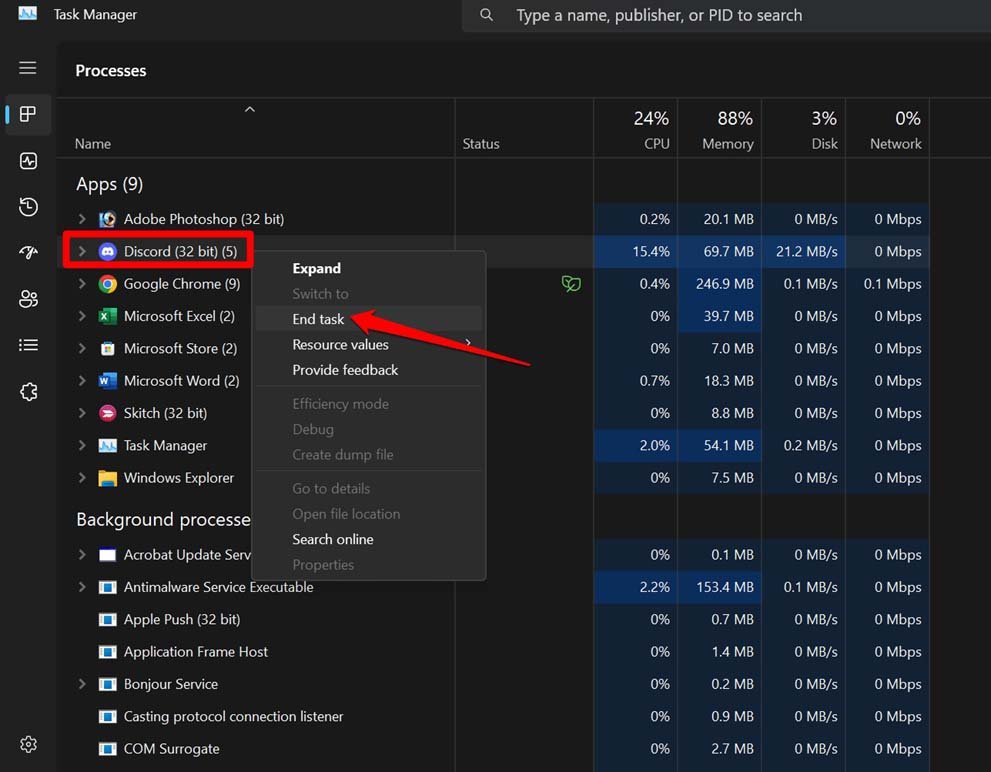
Après le redémarrage, retentez la génération d’image.
3. Rafraîchir le serveur Discord
Parfois l’interface web ou le client a besoin d’un rechargement. Appuyez sur Ctrl + R pour rafraîchir la fenêtre de Discord. Cela recharge les connexions WebSocket et peut résoudre des problèmes d’affichage ou d’envoi de commandes.
4. Vérifier l’état de Discord et de Midjourney
Consultez des services tiers comme Downdetector pour savoir si Discord rencontre une panne globale. Consultez aussi :
- Les comptes Twitter ou pages d’état officiels de Discord.
- Les canaux officiels Midjourney (statut, annonces, threads de panne).
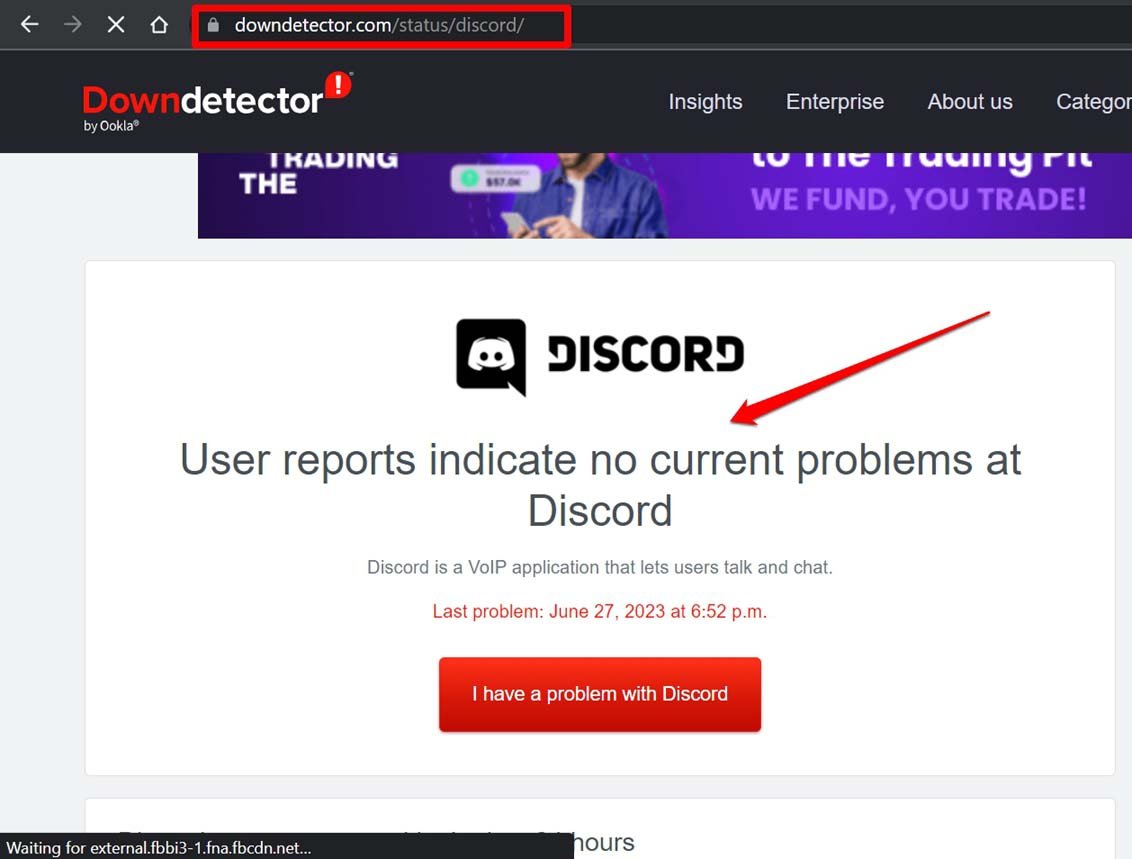
Si Discord ou Midjourney est en maintenance, la seule option est d’attendre la résolution côté fournisseur.
5. Demander à un modérateur de réinitialiser le bot
Les utilisateurs normaux n’ont pas toujours l’autorisation de réinitialiser un bot. Expliquez clairement le message d’erreur aux modérateurs : « The Application Did Not Respond ». Les actions possibles pour eux :
- Redémarrer le bot sur le serveur.
- Retirer puis réinviter le bot (déconnexion complète).
- Vérifier les permissions et les rôles du bot.
Note : réinviter le bot temporairement mettra parfois fin aux états bloqués.
6. Réinstaller Discord
Si rien d’autre ne marche, une installation propre peut régler des fichiers corrompus.
- Ouvrez Panneau de configuration via le menu Démarrer.
- Allez dans Programmes et fonctionnalités.
- Trouvez Discord, clic droit puis Désinstaller.
- Ouvrez le Microsoft Store, recherchez Discord et cliquez sur Installer.
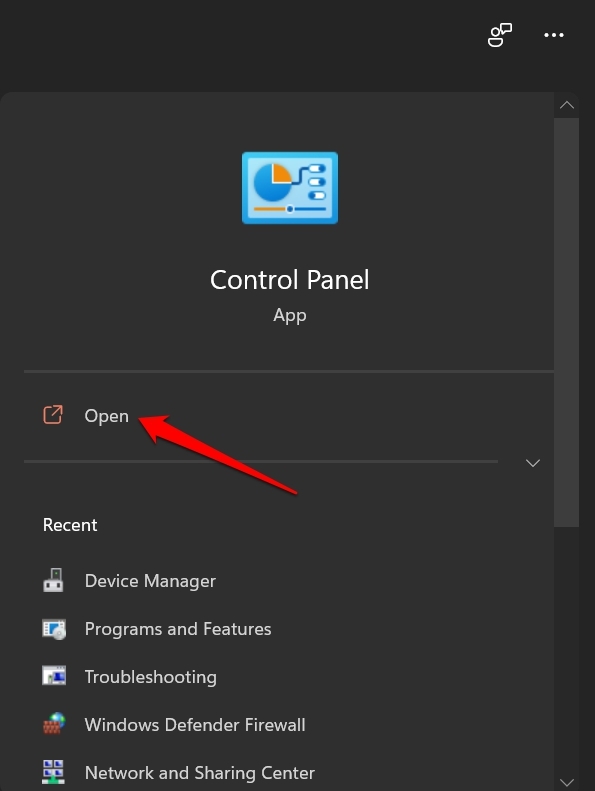
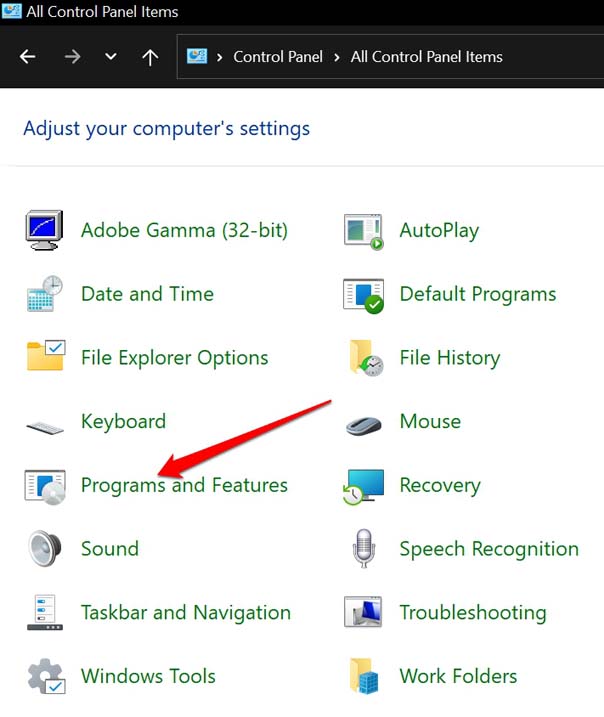
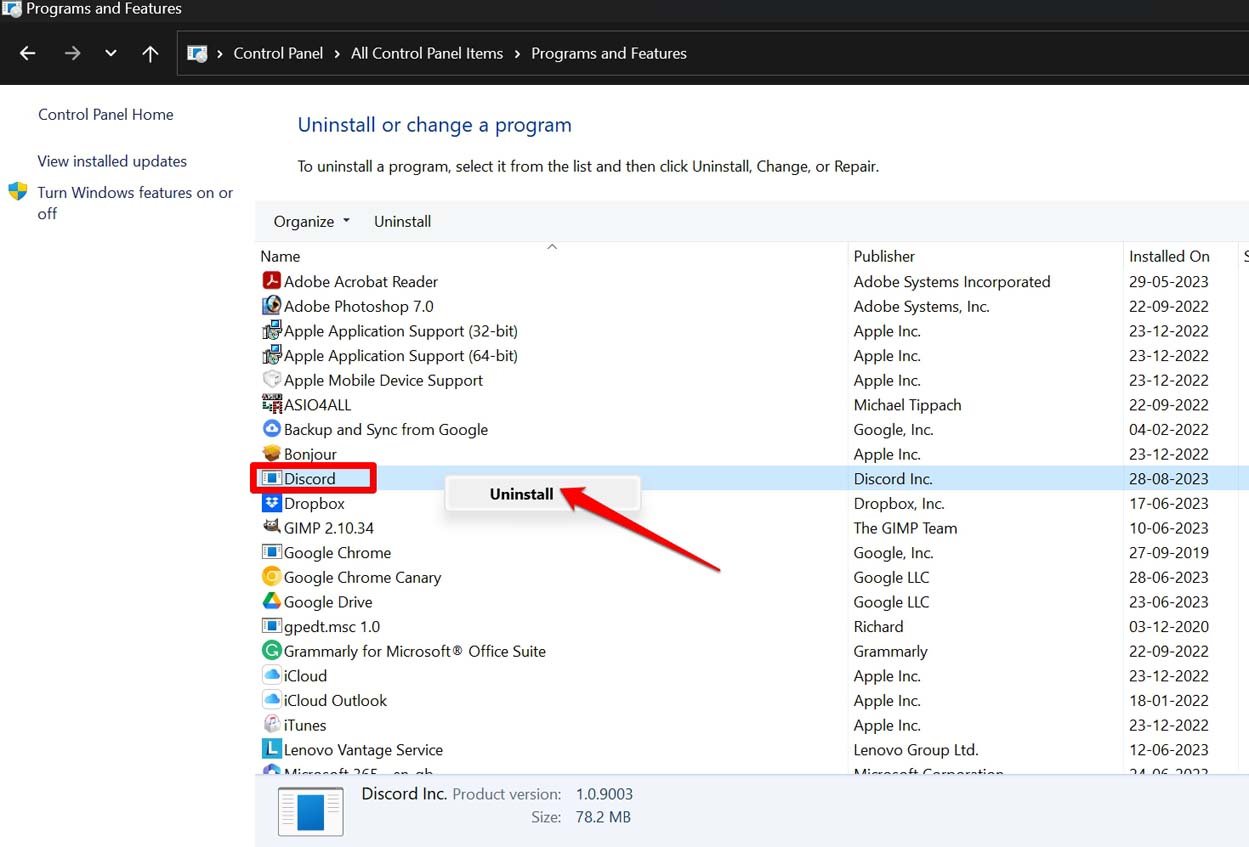
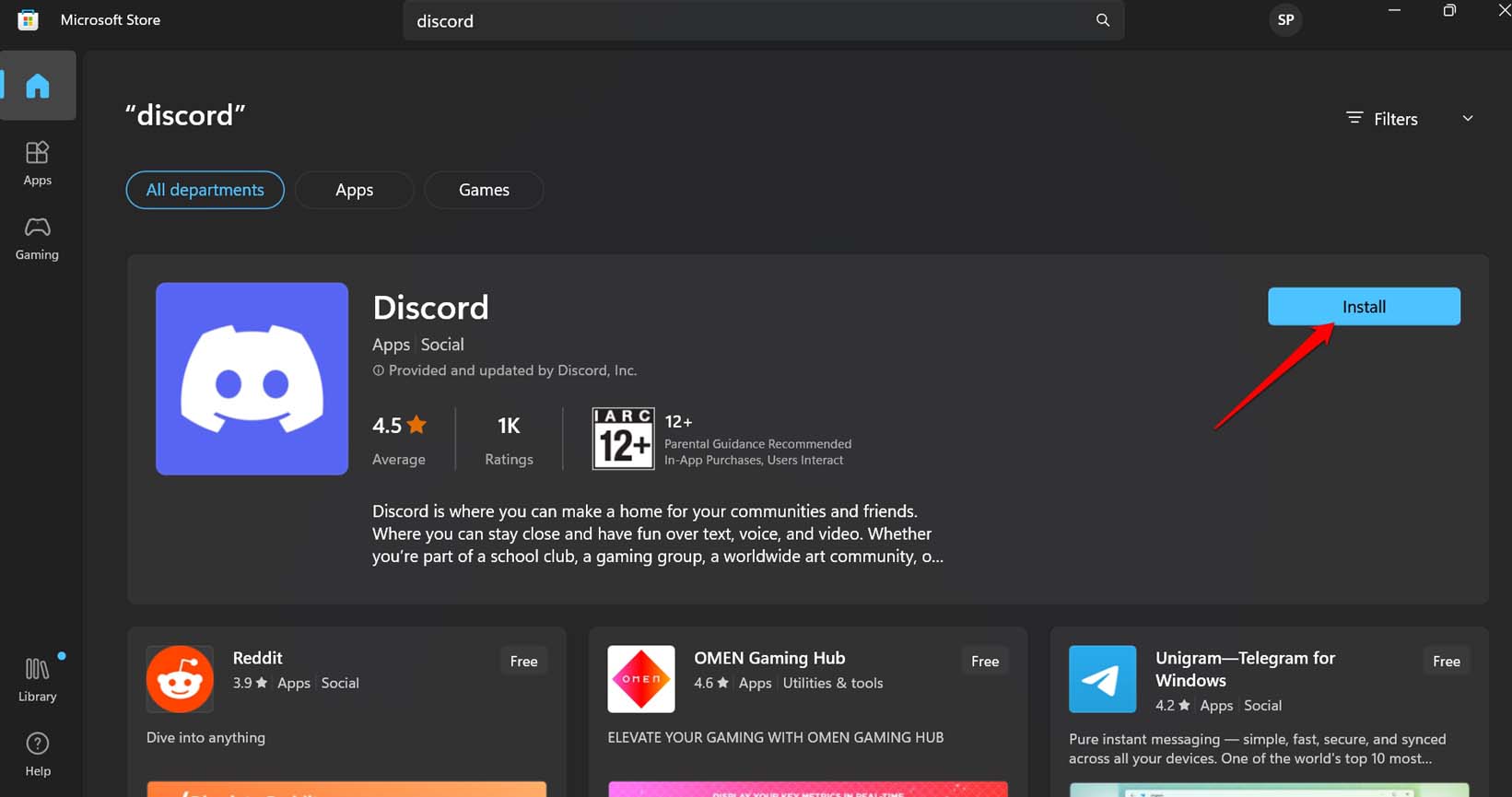
7. Autres vérifications techniques
- Cache et cookies du client Discord (supprimez-les si vous utilisez la version web).
- VPN ou firewall : désactivez temporairement pour tester, car ils peuvent bloquer l’API.
- Limites de compte : si vous utilisez une offre gratuite, la file d’attente peut être très longue.
- Essayez un autre appareil (smartphone, tablette) pour isoler le problème au poste local.
Méthodologie rapide de diagnostic en 6 étapes
- Reproduisez l’erreur et notez le message exact et l’heure.
- Test réseau (ping/traceroute vers discord.com).
- Vérifiez statut Discord et Midjourney.
- Redémarrez le client Discord.
- Demandez à un modérateur de redémarrer le bot.
- Si besoin, réinstallez Discord et retestez.
Cette approche descend du plus probable au moins intrusif.
Scénarios où ces conseils échouent
- Si le service Midjourney est complètement hors ligne pour maintenance globale, aucune action locale ne fonctionnera.
- Si votre compte a été suspendu ou limité pour paiement/abonnement, vous devrez résoudre le problème de facturation.
- Si l’API de Midjourney subit une panne partielle (erreurs côté serverless), seule l’équipe Midjourney peut intervenir.
Alternatives temporaires
Si vous avez besoin de générer des images immédiatement :
- Utilisez d’autres générateurs d’images IA (Stable Diffusion, DALL·E via son interface, ou des services hébergés).
- Utilisez un autre serveur ou une autre instance Discord où le bot Midjourney fonctionne.
Ces options vous permettent de continuer le travail en attendant la restauration du service.
Modèles mentaux et heuristiques utiles
- Séparez le problème en couches : appareil → réseau → client Discord → bot → service Midjourney.
- Toujours résoudre du bas vers le haut : commencez par local (appareil), puis réseau, puis services externes.
- Choisissez l’action la moins intrusive d’abord (rafraîchir) avant d’appliquer la plus coûteuse (réinstaller).
Checklists selon le rôle
Utilisateur final
- Vérifier la connexion Internet.
- Redémarrer Discord.
- Rafraîchir l’interface (Ctrl + R).
- Tester sur un autre appareil.
- Noter l’heure et le message d’erreur pour rapport.
Modérateur / Administrateur du serveur
- Vérifier si le bot est en ligne.
- Redémarrer ou réinviter le bot.
- Contrôler les permissions (envoyer des messages, joindre des fichiers).
- Vérifier les logs du bot pour exceptions.
Opérateur IT / Fournisseur de service
- Tester la connectivité réseau (latence, perte de paquets).
- Inspecter pare‑feu et règles NAT.
- Vérifier quotas et monitoring des services externes.
Critères d’acceptation pour considérer le problème résolu
- Les commandes Midjourney renvoient des réponses valides sans délai d’erreur.
- Les images démarrent et se finalisent normalement.
- Les autres utilisateurs du serveur ne rapportent plus de mêmes erreurs sur une période de 30 minutes.
Cas de test rapides
- Envoyer une commande /imagine basique et vérifier si une image commence.
- Envoyer plusieurs commandes pour détecter si le problème survient sous charge.
- Tester après changement de réseau (Wi‑Fi → Ethernet) pour confirmer l’origine.
Glossaire en une ligne
- Bot Discord : application connectée à Discord qui automatise des commandes et interactions.
- Timeout : expiration d’une requête quand la réponse prend trop de temps.
- File d’attente : liste de tâches en attente de traitement par Midjourney.
Exemples concrets et limites
- Contre‑exemple utile : si votre ami sur un autre réseau n’a pas d’erreur, il est probable que le problème soit local (réseau ou client).
- Quand cela échoue : si tous les utilisateurs signalent l’erreur simultanément, c’est très probablement une panne centralisée.
Rédaction courte d’annonce pour votre équipe (100–200 mots)
Si vous gérez une communauté ou une équipe, vous pouvez poster ceci :
« Bonjour à tous — nous avons reçu plusieurs rapports de l’erreur Midjourney « The Application Did Not Respond ». Avant d’ouvrir des tickets individuels, merci de vérifier votre connexion Internet, de relancer Discord et de rafraîchir la fenêtre (Ctrl + R). Si le problème persiste, notez l’heure et publiez ici le message d’erreur exact ; un modérateur vérifiera l’état du bot et demandera une réinitialisation si nécessaire. Si Midjourney ou Discord est en maintenance, nous publierons une mise à jour dès que possible. »
Conseils de sécurité et confidentialité
- Ne partagez jamais vos informations de compte ou tokens de bot dans un canal public.
- Si vous testez en production, signalez toute donnée sensible transmise dans les prompts.
FAQ
Pourquoi je vois « The Application Did Not Respond » alors que le reste de Discord fonctionne ?
Parce que ce message indique l’échec de la communication entre Discord (ou votre client) et le service Midjourney ou son bot. Le chat, la voix et d’autres fonctions de Discord peuvent continuer à fonctionner si le problème touche uniquement le bot ou l’API externe.
Le redémarrage du bot peut‑il faire perdre des images en cours de génération ?
Généralement non, mais si une tâche est en cours et que le bot est redémarré, la génération peut être interrompue et la requête devra être renvoyée.
Dois‑je désinstaller Discord à chaque erreur ?
Non. Réinstallez uniquement si les autres étapes (rafraîchir, redémarrer, vérifier statut, demander réinitialisation du bot) n’ont pas réglé le problème.
Résumé final
La plupart des occurrences de « The Application Did Not Respond » sont liées au réseau, au client Discord ou au bot. Suivez la méthode de diagnostic (réseau → client → bot → service) et utilisez les checklists selon votre rôle. Si le service Midjourney est en panne, attendez la résolution officielle ou utilisez une alternative temporaire.
Si vous avez d’autres observations ou résolutions qui ont fonctionné pour vous, partagez‑les dans les commentaires pour aider la communauté.
Merci d’avoir lu. Abonnez‑vous à la chaîne si vous souhaitez d’autres guides techniques sur les outils IA.
Matériaux similaires

Installer et utiliser Podman sur Debian 11
Guide pratique : apt-pinning sur Debian

OptiScaler : activer FSR 4 dans n'importe quel jeu
Dansguardian + Squid NTLM sur Debian Etch

Corriger l'erreur d'installation Android sur SD
